手把手恢复win10系统直接查看软件所耗虚拟内存的教程
发布日期:2019-10-22 作者:专注于电脑系统 来源:http://www.08153.com
你是否遇到过关于对win10系统直接查看软件所耗虚拟内存设置的方法,在使用win10系统的过程中经常不知道如何去对win10系统直接查看软件所耗虚拟内存进行设置,有什么好的办法去设置win10系统直接查看软件所耗虚拟内存呢?在这里小编教你只需要 在windows 7系统中,按下Ctrl+shift+Esc组合键,调出任务管理器,切换到“进程”标签下之后,单击“查看→选择列”(如图1)。 在打开的“选择进程页列”窗口中,找到图2中红色圆圈位置,将“内存-提交大小”勾选:就搞定了。下面小编就给小伙伴们分享一下对win10系统直接查看软件所耗虚拟内存进行设置的详细步骤:
| 问题 | 如何在windows 7直接查看某软件所占的系统资源。 |
| 本文看点 | windows 7中,默认情况无法直接查看,如何才能直接查看呢? |
| 知识点 | windows 7相对于xp而言,在系统设置方面的进步性。 |
在windows 7系统中,按下Ctrl+shift+Esc组合键,调出任务管理器,切换到“进程”标签下之后,单击“查看→选择列”(如图1)。

图1 选择列
在打开的“选择进程页列”窗口中,找到图2中红色圆圈位置,将“内存-提交大小”勾选:
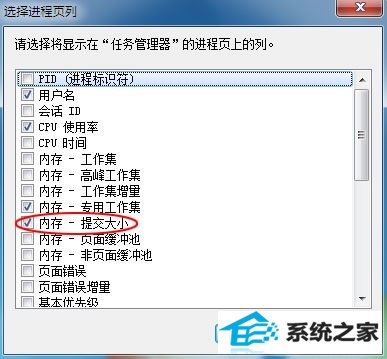
图2 勾选内存-提交大小
修改成功后,再次调用任务管理器,其中的“提交大小”那一列就是windows 7中所指的虚拟内存,如图3:
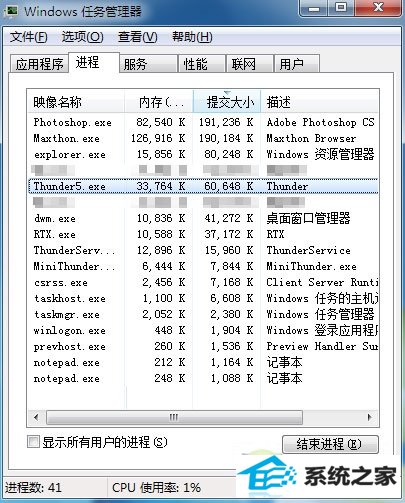
图3 提交大小就是虚拟内存
在图3中,通过windows 7任务管理器,我们可以很清晰的看出,迅雷5在下载过程中(当时的下载速度约为20KB/秒),物理内存约占34MB,虚拟内存为60MB。空闲状态下,和迷你迅雷“服务”有关的进程,物理内存接近13MB,虚拟内存约占16MB。
编辑点评:
windows 7的一些新功能,很多都是windows xp系统中的,大家希望有,但就是没有的。只不过,用户对windows 7的认识才刚刚开始,还需要大家从点点滴滴的改进,去体会它的进步。